Valora este artículo :
2,5/5 | 2 opinión
Este artículo le ha sido útil ?
Sí
No
Vous avez noté 0 étoile(s)
Sommaire
Procédure
El propósito de esta documentación es explicar cómo instalar y utilizar NextCloud en Android para hacer una copia de seguridad de los datos en su espacio de almacenamiento.
A continuación, podrá activar la sincronización.
1. Conéctese a play store en su teléfono Android
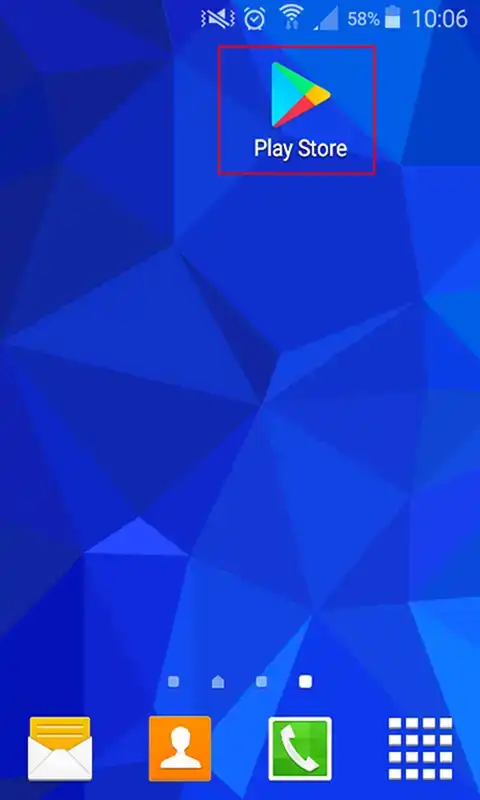
2. En la ventana de búsqueda de Google Play, busca la aplicación"NextCloud" y haz clic en instalar.
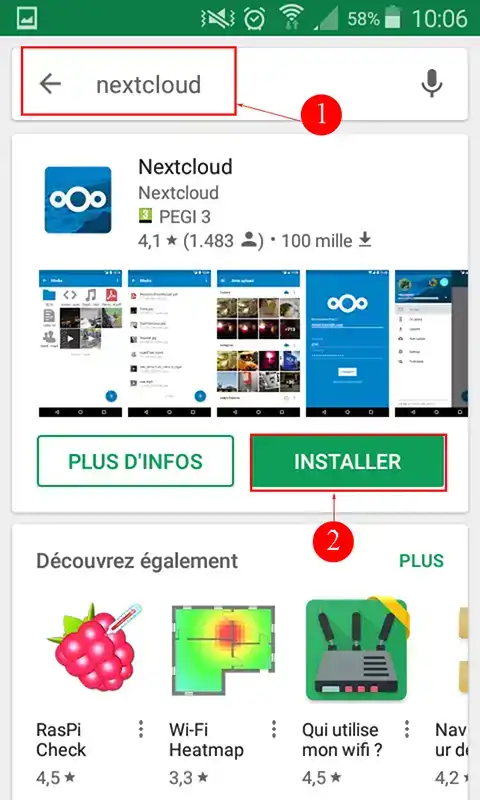
3. Haz clic en el botón"Aceptar" para iniciar la instalación de la aplicación NextCloud.
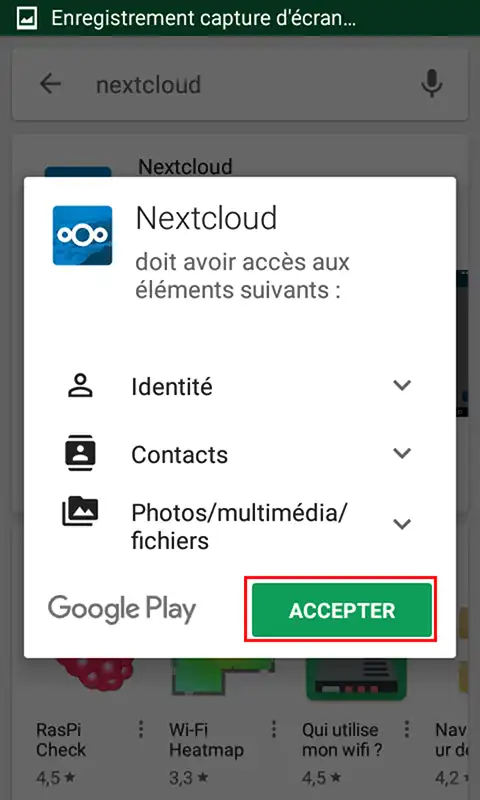
4. Una vez instalado el software, haz clic en el botón "Abrir" para iniciarlo.
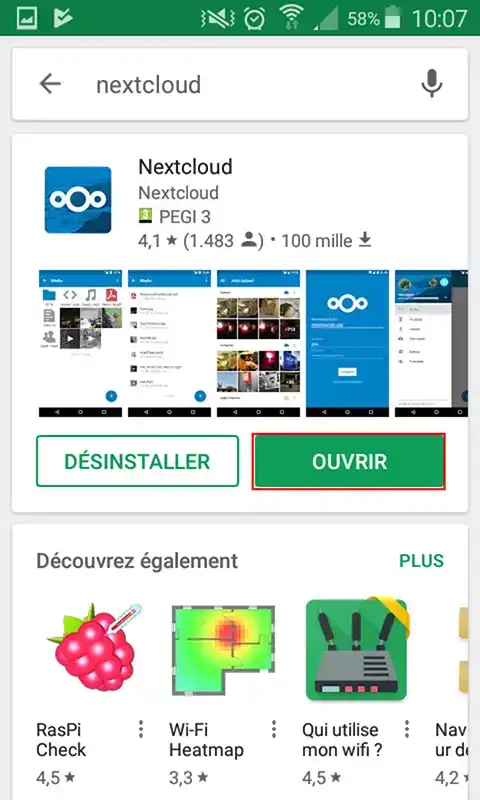
1. Cuando se abra la aplicación, haz clic en la pestaña"Ignorar" para pasar al siguiente paso.
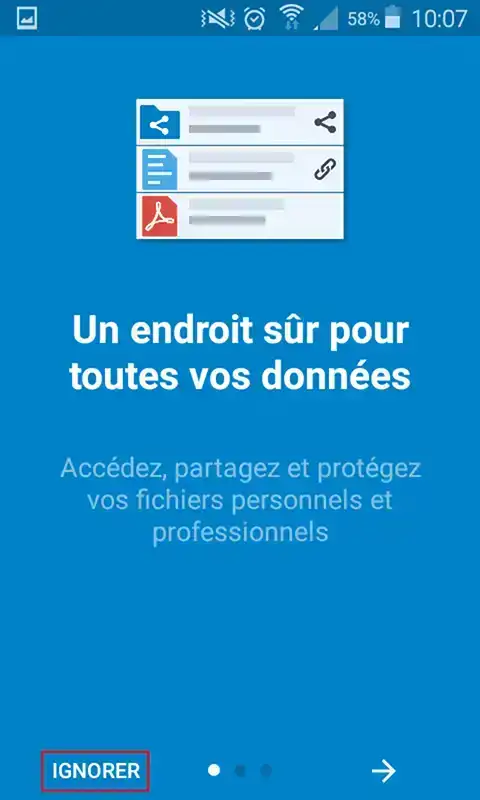
2. Introduce la dirección del servidor de almacenamiento NextCloud y haz clic en la flecha.
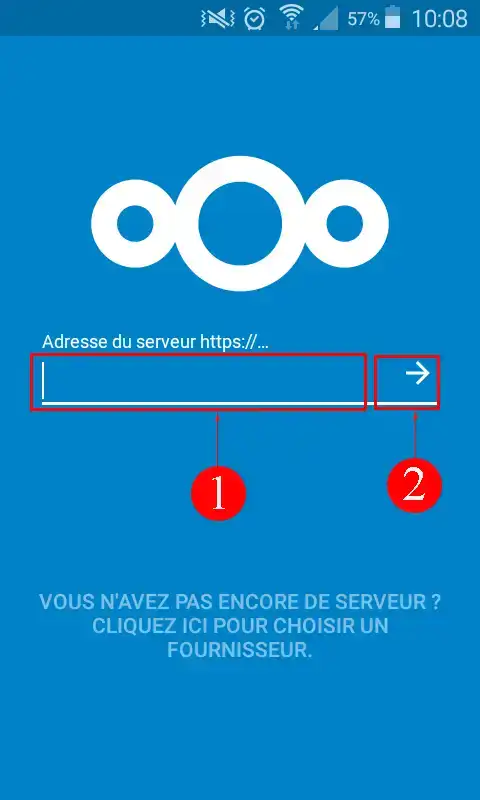
3. Haga clic en el botón"Autorizar acceso". La autorización permite rastrear el smartphone en los registros de la aplicación web.
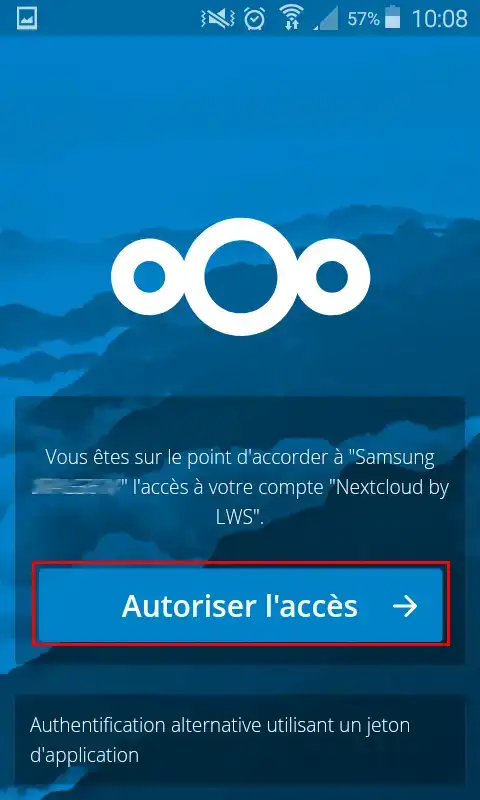
4. 4. Introduzca su nombre de usuario y contraseña en la casilla correspondiente. El nombre de usuario y la contraseña se le enviaron por correo electrónico cuando se suscribió al paquete de almacenamiento.
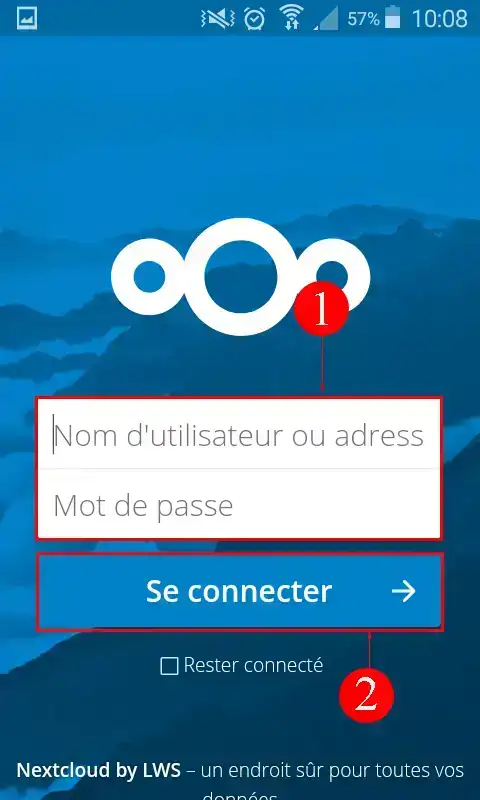
1. Una vez que se haya conectado, haga clic en la carpeta que desee o cree una nueva carpeta para guardar sus documentos y/o fotos. Para crear una nueva carpeta, simplemente haz clic en la pestaña"+" en la parte inferior derecha de tu pantalla. A continuación, haz clic en el icono de la carpeta.
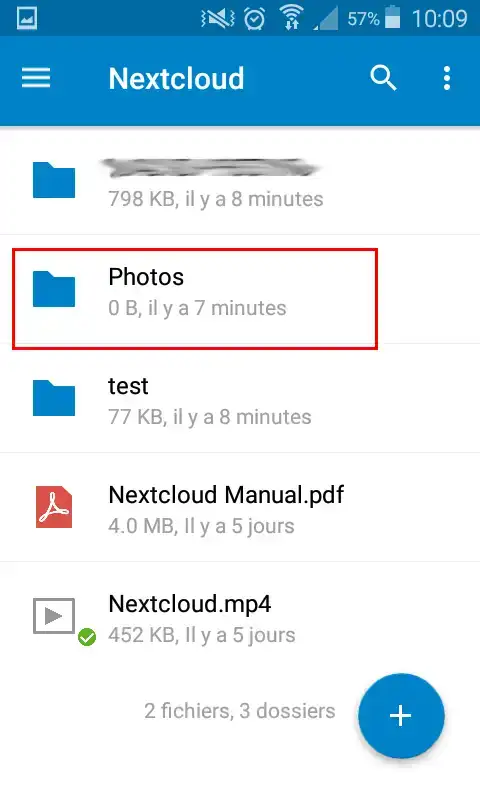
2. 2. Cuando estés en la carpeta que desees, haz clic en la pestaña"+" de la parte inferior derecha de la pantalla y, a continuación, en la pestaña"Contenido de otras aplicaciones".
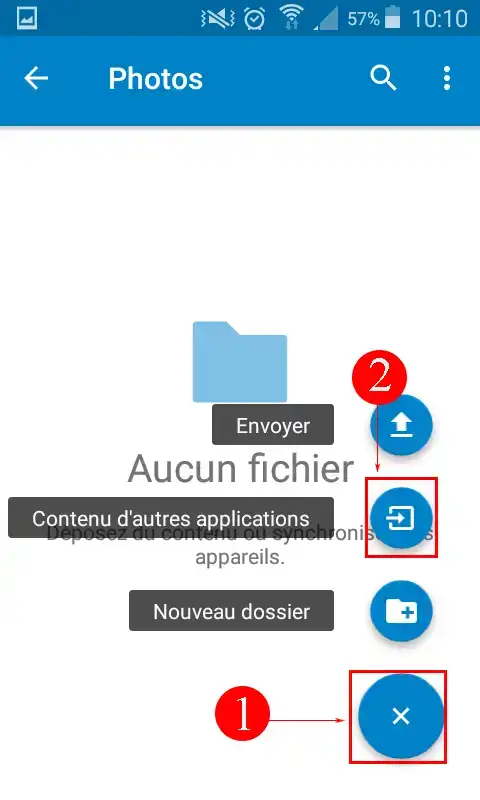
3. Con un solo clic, selecciona las fotos que quieras importar a tu espacio de almacenamiento. A continuación, haz clic en el botón"Abrir" para cargarlas.
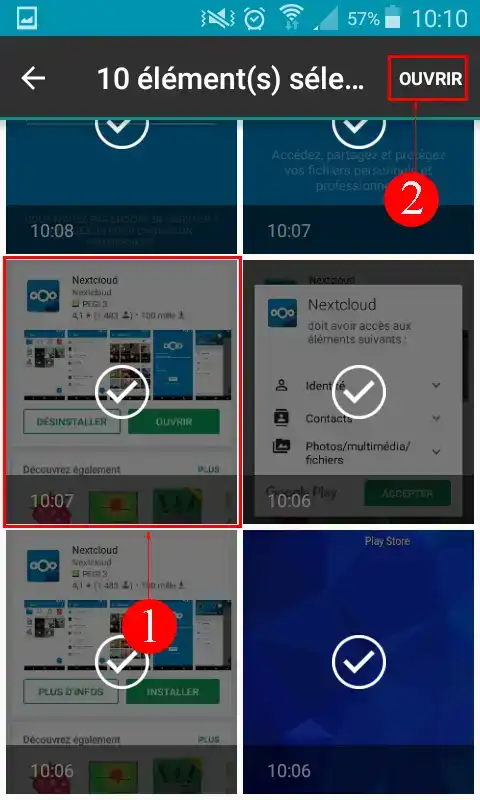
1. Haz clic en la pestaña"Menú" en la parte superior izquierda de tu aplicación.
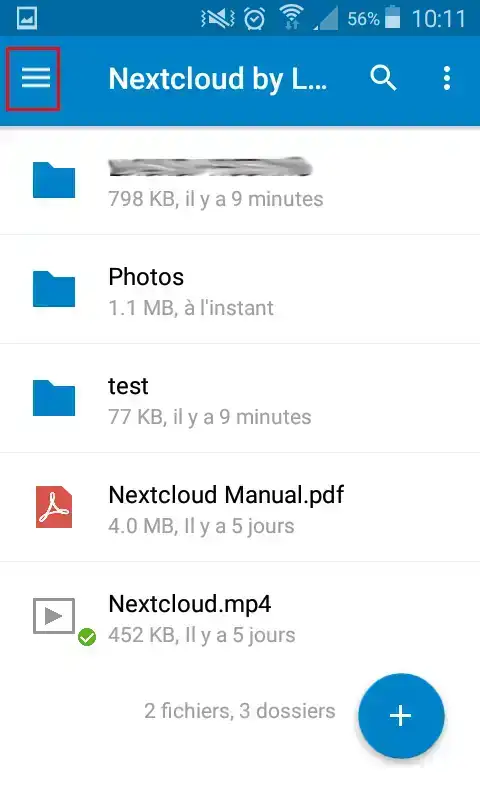
2. 2. Haga clic en la pestaña"Cargar".
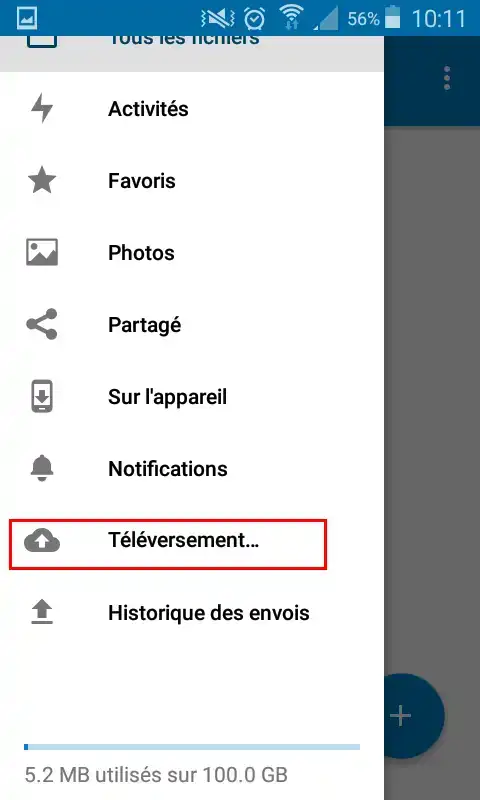
3. Haz clic en la pestaña"Menú" situada junto a cada carpeta de fotos para configurar la sincronización de la carpeta en cuestión con tu espacio de almacenamiento.
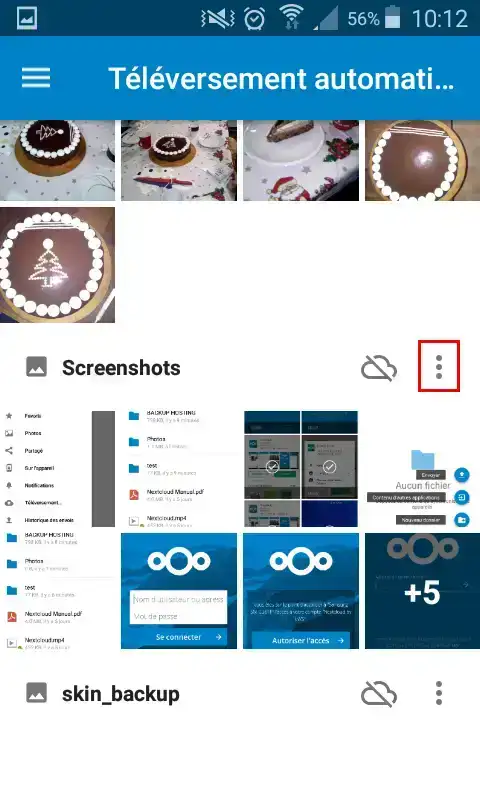
4. 4. Haz clic en el icono"carpeta remota". Esto te permite definir la carpeta de tu espacio de almacenamiento que debe sincronizarse con la carpeta de fotos de tu dispositivo. También puedes definir otras opciones, como sincronizar tus fotos en cuanto te conectes a Internet vía WiFi o crear subcarpetas para clasificar tus fotos por mes y año. Por último, activa la sincronización de tu carpeta de fotos.
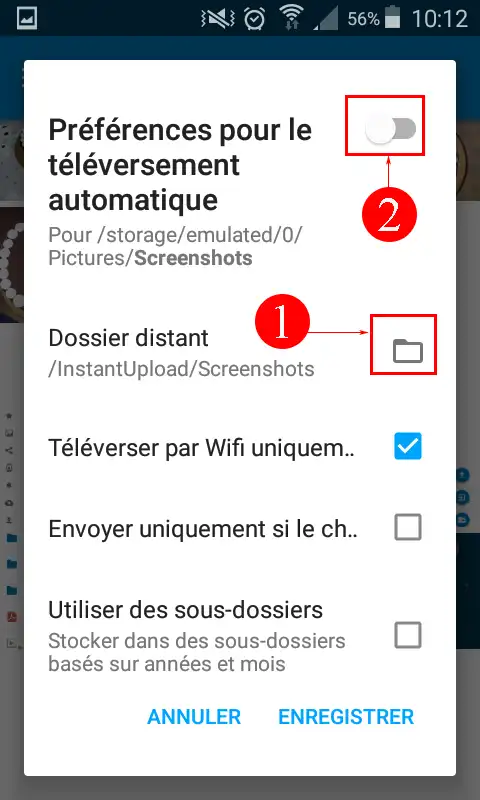
Puedes hacer clic en el icono"Nube" situado detrás de cada carpeta para activar la sincronización.
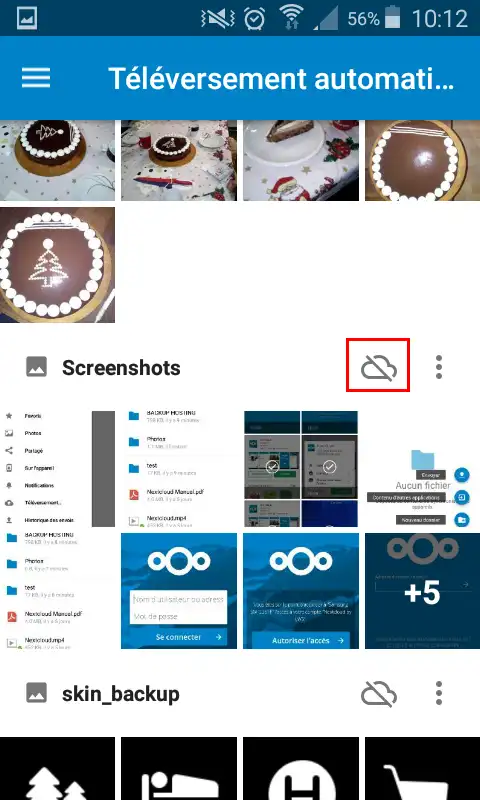
Ahora ya sabes cómo descargar y utilizar Nextcloud en Android. Si aún no dispones de un paquete de almacenamiento en línea o deseas actualizar a un paquete de almacenamiento en la nube con funciones avanzadas, consulta esta documentación para realizar tu pedido, y encuentra información sobre los paquetes Nextcloud y Nextcloud Pro aquí.
Si has hecho muchas fotos y quieres sincronizar inmediatamente tu aplicación NextCloud con tu espacio de almacenamiento, puedes forzar la sincronización si lo deseas.
1. Para ello, haz clic prolongado en la carpeta correspondiente
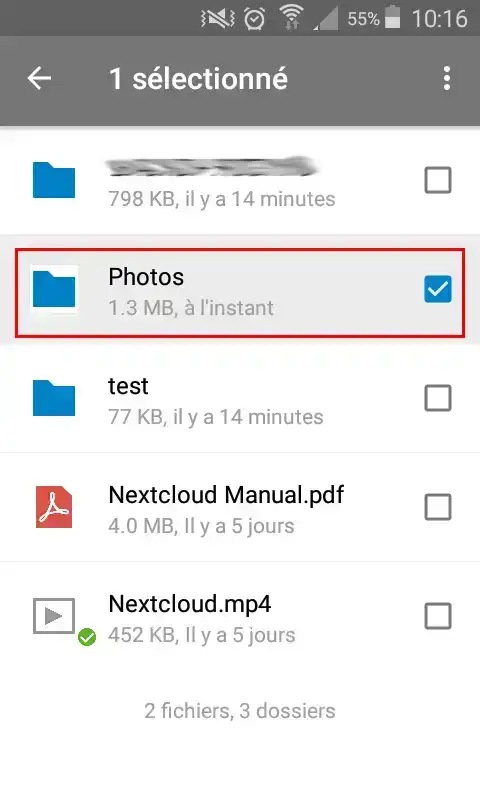
2. Haga clic en el icono"Menú" situado en la parte superior derecha de su aplicación NextCloud y, a continuación, en el botón"Sincronizar". Según el tipo y la calidad de tu conexión a Internet, la sincronización puede tardar varios segundos en iniciarse.
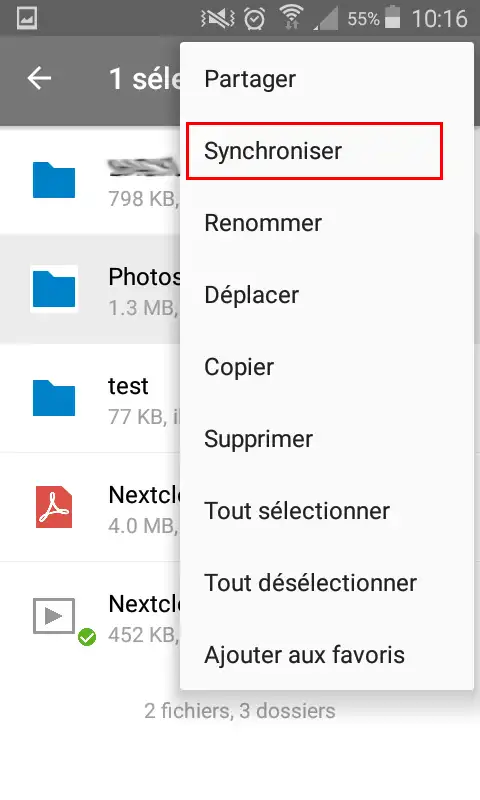
También es posible instalar la aplicación NextCloud en otros dispositivos como:
Valora este artículo :
2,5/5 | 2 opinión
Este artículo le ha sido útil ?
Sí
No
0mn lectura
Uso de NextCloud en móviles y tabletas
0mn lectura
¿Cómo se utiliza NextCloud en Windows?
0mn lectura
¿Cómo se utiliza NextCloud en Linux?
0mn lectura
¿Cómo se utiliza NextCloud en un Mac?